CAD怎么添加参照底图?
溜溜自学 室内设计 2022-12-05 浏览:2380
大家好,我是小溜,使用CAD制图通常要参照底图来画图,那就要在CAD上面插入参照底图。那么CAD怎么添加参照底图呢?其实很简单,软件里面有对应的功能,下面来跟小溜学习一下。
工具/软件
硬件型号:惠普(HP)暗影精灵8
系统版本:Windows7
所需软件:CAD2014
方法/步骤
第1步
1、首先在电脑上打开AutoCAD 2014版本CAD。
第2步
2、进入打开的CAD工作界面,在CAD眉头工具栏打开插入工具。
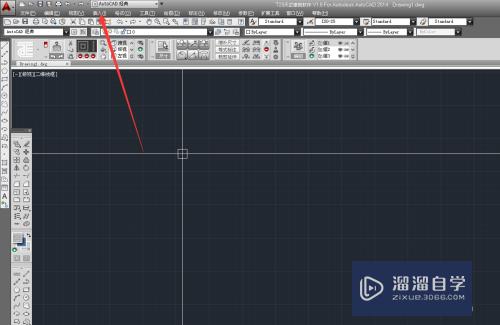
第3步
3、在打开的插入工具打开DWG参照。
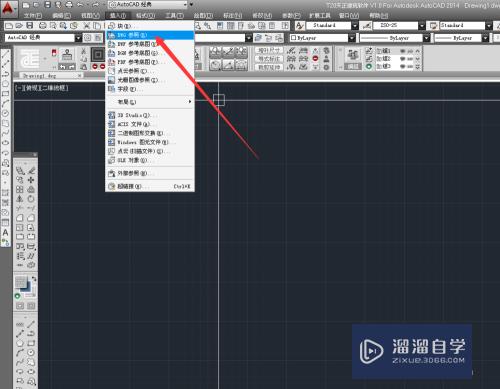
第4步
4、跳出选择参照文件,在电脑的文档上找到参照底图的保存位置。
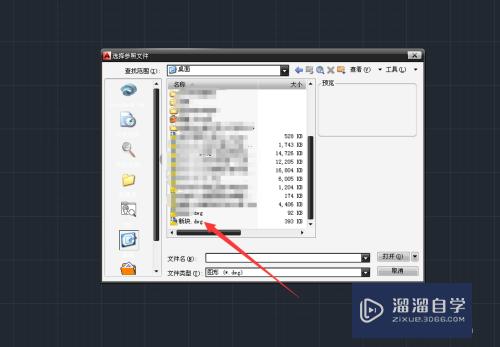
第5步
5、选择要打开的参照底图DWG格式,然后鼠标点击窗口的打开。
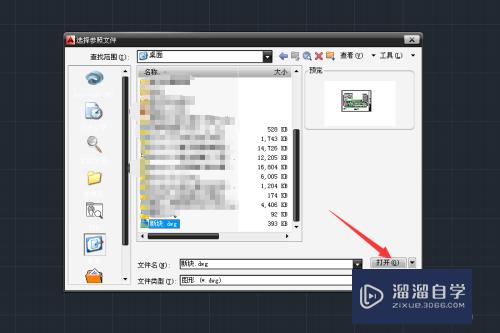
第6步
6、跳出附着外部参照窗口,选择一个打开路径,三个路径都可以选择,小溜这里选择完整路径,鼠标点击下面的确定。
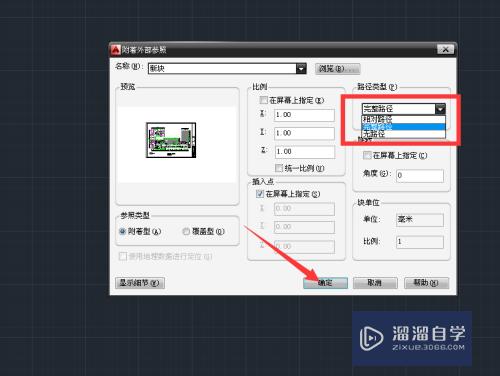
第7步
7、然后就回到CAD的工作界面,在CAD的工作界面指定插入点插入参照底图,这时候看不到参照底图,键盘按Z+空格+A+空格显示全局,就可以看到插入的参照底图了。
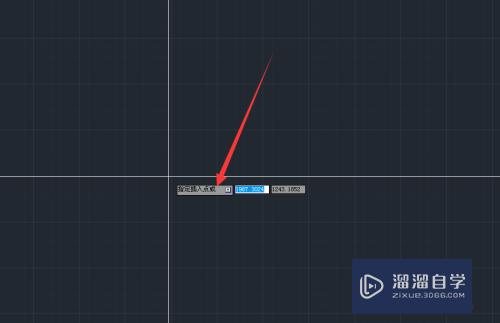
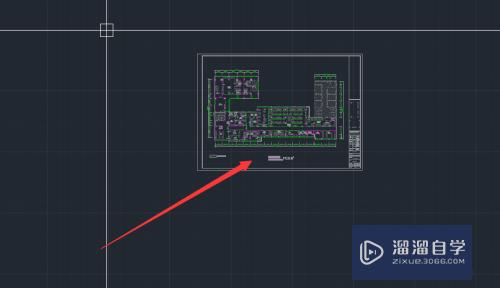
第8步
总结。1、在电脑上打开AutoCAD 2014版本。
2、进入CAD工作界面,打开插入工具。
3、打开DWG参照。
4、找到保存在电脑的参照底图
5、打开保存在电脑的参照底图。
6、选择打开参照底图的路径,确定。
7、在CAD工作界面插入参照底图,缩放全局可以看到参照底图。
注意/提示
好了,以上就是“CAD怎么添加参照底图?”这篇文章全部内容了,小编已经全部分享给大家了,还不会的小伙伴们多看几次哦!最后,希望小编今天分享的文章能帮助到各位小伙伴。如果大家想更深入了解CAD那么点击这里了解学习更多课程。
相关文章
距结束 06 天 03 : 21 : 46
距结束 01 天 15 : 21 : 46
首页









